steam陈列架如何添加 steam陈列架设置步骤一览
来源:game773整合
作者:773游戏网
时间:2024-05-29 15:14
steam陈列架如何添加?在广为人知的 Steam 平台上,用户拥有一项非常有趣的功能,那就是可以通过巧妙地设置陈列架来尽情地展示自己的游戏收藏或者其他来之不易的成就。那么,具体来说,steam 陈列架究竟该如何添加呢?在这里,小编特意整理了一些相关的详细资料,快来和我一同仔细地看看吧!
steam陈列架设置步骤一览
1、打开steam,输入账号和密码【登录】。
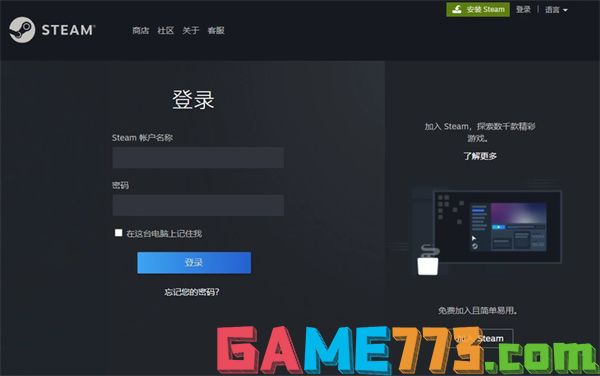
2、点击右上角的【库】,进入相关界面。
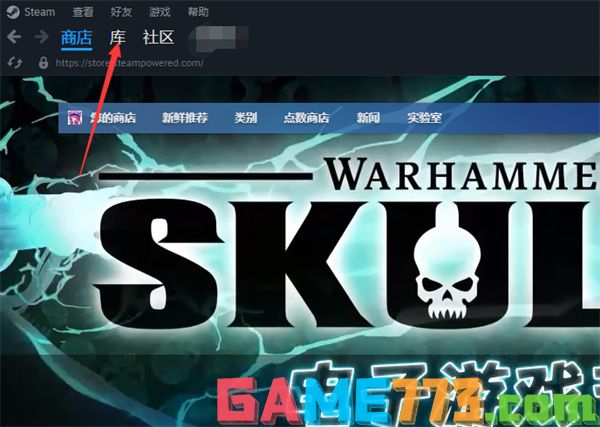
3、在库存的右侧找到灰色小字【添加新陈列架】。
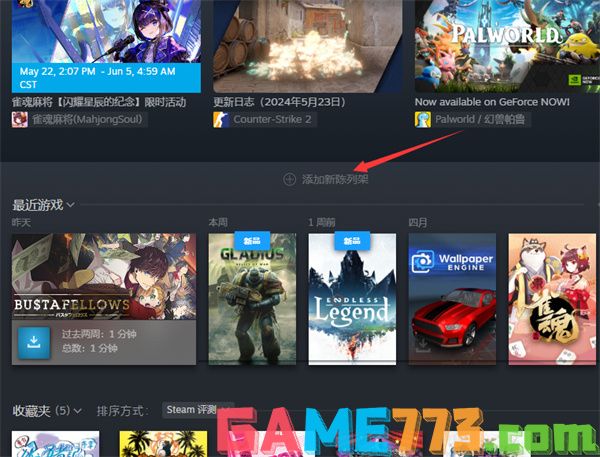
4、接着按照提示点击左上角的【选择一个陈列架】。
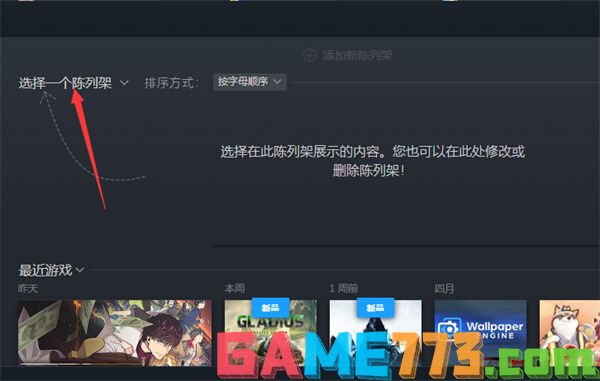
5、可以按照自己的需求展示陈列架,以点击【收藏视图】为例。

6、可以看到,陈列架上已经多了一个【陈列架】。
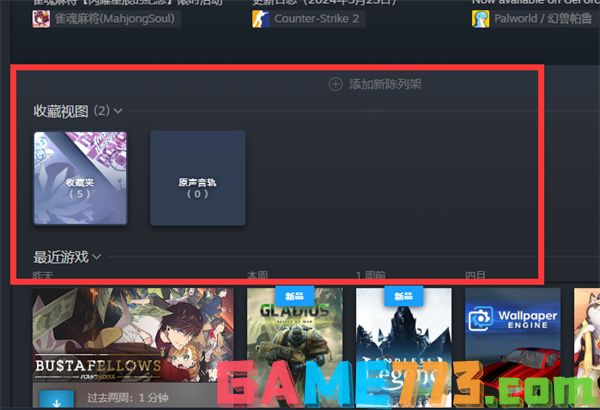
以上就是小编今日为大家带来的steam陈列架如何添加的所有内容了
下一篇:淘宝商家0元购怎么开通 淘宝商家0元购开通方法















